- 1. Enregistrer l'écran avec le son et la webcam
- 2. Enregistrer l'écran des appareils iOS sur l'ordinateur
- 3. Créer facilement des vidéos professionnelle avec des outils d'IA, des effets et d'autres ressources créatives
- 4. Utilisez la puissance de l'IA pour améliorer la qualité de la voix, réduire les bruits de fond
- 5. Outils IA puissantes : générateur de miniature, générateur de clip, changeur de voix, texte en voix ou voix en texte, etc.

Comment recadrer une vidéo sur iPhone à l'aide d'iMovie et d'autres applications
Pouvez-vous recadrer une vidéo sur votre iPhone ? Voulez-vous recadrer une vidéo sur votre iPhone ? Rencontrez-vous des problèmes lors du recadrage de votre vidéo sur votre iPhone ? Si ce genre de questions vous viennent à l’esprit, ne vous inquiétez pas !! Vous êtes arrivé sur la bonne plateforme. Dans cet article, je vais discuter brièvement comment recadrer une vidéo sur iPhone et les outils qui vous aideront à recadrer votre vidéo.
Le terme « Recadrage » fait référence à la suppression des zones indésirables ou sans importance de votre vidéo que vous souhaitez supprimer. Vous recadrez votre vidéo pour qu'elle soit correctement adaptée à une plateforme de médias sociaux en vue de concevoir votre vidéo selon vos besoins.
Partie 1. Comment recadrer une vidéo sur iPhone à l'aide d'iMovie
iMovie est une application de recadrage vidéo fonctionnant mieux sur un iPhone. Parfois, en définissant votre cadre photo ou le cadre de votre vidéo, vous souhaitez simplement recadrer les parties non nécessaires de votre vidéo mais encore une fois, vous êtes coincé avec une seule question : comment recadrer une vidéo sur iMovie iPhone ?
Eh bien, en réponse à votre question, suivez ces étapes en vue de recadrer votre vidéo sur iMovie
Étape 1 : ouvrez l'application iMovie
Ouvrez iMovie sur votre iPhone. Cliquez sur l'icône Projet et appuyez sur le signe plus.
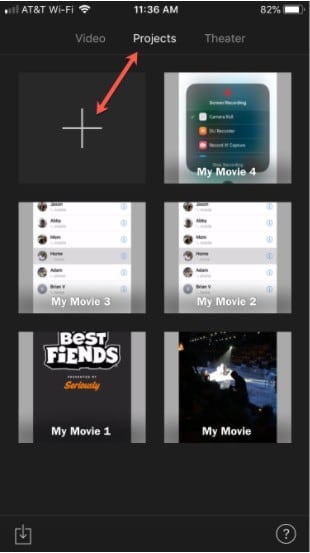
Étape 2 : Créez un film de votre vidéo
Sélectionnez l'option Film et choisissez votre vidéo. Ppour créer un film, tapez . L'écran du moment apparaîtra pour présenter toutes vos photos et vidéos de l'application photo ou de la photothèque qui crée toutes vos vidéos et images dans la mémoire.
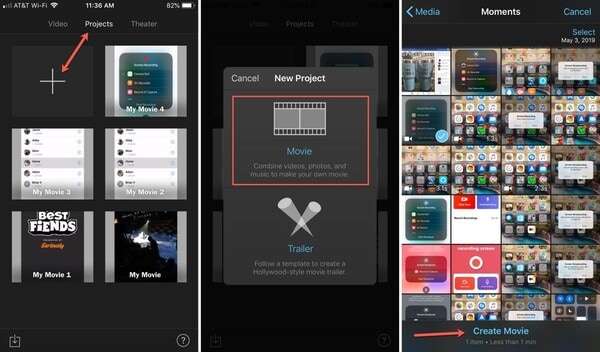
Étape 3 : Pressez l'option de découpage
Cliquez sur l'option de découpage située en bas de votre écran après avoir sélectionné vos clips vidéo, .
Étape 4 : Pour choisir la zone que vous souhaitez recadrer de votre vidéo, recadrez ou découpez votre vidéo
Avec vos doigts, agrandissez et réduisez. Si vous souhaitez conserver les bordures noires de votre vidéo, il y a une option Autoriser le noir sur laquelle vous pouvez cliquer .
Étape 5 : Enregistrez votre vidéo Après le recadrage,
sélectionnez l'option Terminé pour sauvegarder votre vidéo.
Partie 2. Utilisation d'applications tierces en vue de recadrer une vidéo sur iPhone
1. Recadrer l'éditeur de carrés vidéo
Crop Video Square Editor est une application de recadrage vidéo développée sur iPhone. Vous pouvez recadrer un iPhone sans vidéo à travers cette application. L'application vous permet de recadrer des vidéos et des photos dans n'importe quelle taille et rapport pour s'adapter parfaitement aux plateformes de médias sociaux populaires telles qu'Instagram, Facebook, Twitter, etc. Cette application est largement utilisée par les utilisateurs d'iPhone selon les avis des clients. Suivez ces étapes si vous ne savez pas comment recadrer une vidéo sur iPhone via cette application :
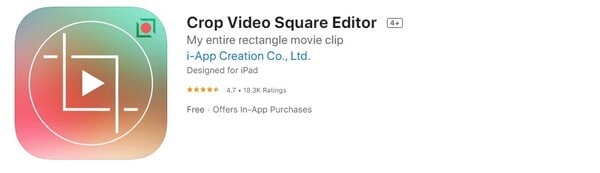
Étape 1 : Installez l'application sur votre iPhone
Téléchargez l'application sur votre iPhone via votre App Store.
Étape 2 : Sélectionnez votre vidéo dans la galerie
Après avoir téléchargé l'application, ouvrez-la et sélectionnez la vidéo de votre galerie que vous souhaitez recadrer.
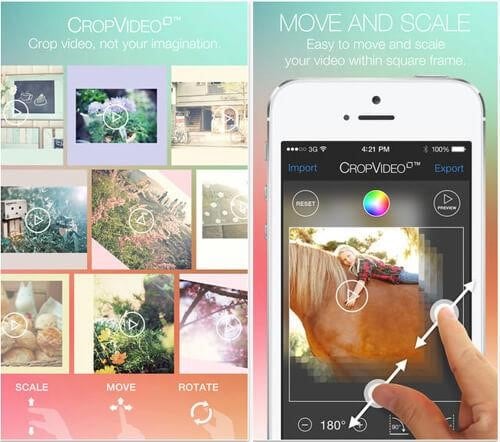
Étape 3 :
Recadrez votre vidéo Une fois que vous avez sélectionné la vidéo, cliquez sur l'option de recadrage située en bas de l'écran, et utilisez vos doigts, déplacez l'échelle pour choisir la zone que vous souhaitez recadrer de votre vidéo.
Étape 4 : Enregistrez et exportez votre vidéo
Après avoir recadré votre image, cliquez sur l'option Enregistrer et exportez les clips vidéo sur votre plateforme de médias sociaux.
2. Video Crop
Video Crop est une autre application de recadrage vidéo populaire pour recadrer vos vidéos sur iPhone. Cette application de montage vidéo simple et professionnelle vous permet de découper ou de recadrer vos longues vidéos difficiles à partager par courrier ou par messages. Si vous ne savez pas comment recadrer une vidéo sur iPhone iOS 11, vous devez suivre ces étapes :
Étape 1 : Téléchargez l'application
Téléchargez l'application depuis l'App Store. Ouvrez-le et sélectionnez la vidéo que vous souhaitez découper et couper.
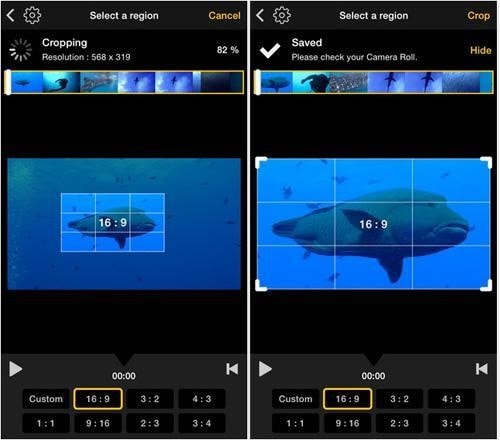
Étape 2 : Recadrer ou découper votre vidéo
Cliquez sur l'outil de recadrage situé en bas de votre écran et vous pourrez utiliser le ratio selon vos besoins. Si vous souhaitez recadrer et couper les parties vidéo, vous devez appuyer sur cette option située en bas de votre écran. Vous pouvez même ajouter des filtres et de la musique à votre vidéo via cette application.
Étape 3 : Sauvegardez et exportez votre vidéo
Pressez l'option Enregistrer et partagez-la sur vos plateformes de réseaux sociaux après le recadrage.
Partie 3. Quand faut-il recadrer une vidéo
Pour rendre une image plus compacte (en pixels) ainsi que pour changer le rapport hauteur/largeur (longueur/largeur) de l'image, le recadrage peut être utilisé.
Pour les guider vers un sous-ensemble spécifique d’une image plus grande, les photographes recadrent délibérément les images. Cela peut être précieux en photographie. Cependant, une procédure similaire utilisée dans les médias ou dans la photographie scientifique peut être trompeuse.
Exemple : une image bien cadrée de troubles politiques peut donner l'impression qu'il y avait une foule énorme à l'occasion. Mais le fait est pourrait être que c’était un petit rassemblement qui était regroupé pour le représenter afin de apparaître sur la photo comme si plus d’individus ou de membres étaient présents.
Pour les étudiants pour la présentation détaillée de leur projet, ou pour les hommes d’affaires afin de mieux faire comprendre l’idée aux employés, et bien d’autres encore, le recadrage est nécessaire .
Si vous voulez une meilleure qualité de recadrage, essayez Demo Creator !! Demo Creator est un outil d'éditeur vidéo parfait vous permetant d'éditer et de recadrer des vidéos sur votre iPhone. Pour les utilisateurs d'iPhone pour plusieurs raisons, c'est un outil parfait et pratique :
- Il recadre la vidéo dans une image exacte selon votre réglage.
- Il permet aux utilisateurs de ne pas perdre la qualité du contenu lors du recadrage.
- Pour les utilisateurs qui ne savent pas comment recadrer une vidéo sur iPhone, Il fournit des tutoriels vidéo.
- Pour améliorer la qualité de la vidéo lors du recadrage, il fournit des fonctionnalités d'édition améliorées à ses utilisateurs.
- Il a une interface simple et conviviale afin que les utilisateurs puissent facilement recadrer la vidéo.
Partie 4. Ne mélangez pas recadrage/rognage
Il y a une grande différence entre le recadrage et le parage. Tandis que le recadrage fait référence au raccourcissement des clips, le recadrage fait référence à la suppression des bords indésirables ou des points noirs de vos vidéos, .
Tandis que le recadrage utilise le rapport vidéo et remplira l'image avec le rapport hauteur/largeur après avoir appuyé sur l'option Terminé, Trim permet de couper la vidéo dans un rapport et enregistre la vidéo dans une taille découpée. Vous pouvez à présent vérifier comment découper une vidéo sur iPhone.
Tandis que le recadrage fait référence à la suppression d'une partie sans importance de vos clips vidéo, ce qui est visible en zoomant image par image, le découpage est égal au fractionnement qui fait référence au fractionnement ou couper une longue vidéo en deux partiesà faire usage uniquement d'une partie spécifique de la vidéo pour être partagée sur les plateformes de médias sociaux, .
 Questions connexes Fréquemment Posées :
Questions connexes Fréquemment Posées :Comment supprimer une partie d’une vidéo sur mon iPhone ?
Pour supprimer une partie d'une vidéo sur votre iPhone, procédez comme suit :
- Ouvrez la galerie photo de votre iPhone et cliquez sur la vidéo que vous souhaitez éditer.
- Cliquez sur l'option Modifier après le choix de votre vidéo, .
- Pour conserver les parties souhaitées et supprimer les parties dont vous ne voulez pas, déplacez les curseurs des deux côtés de la chronologie vidéo.
- Enregistrez la vidéo découpée dans votre galerie. Vous pouvez à présent conserver le clip original si vous le voulez.
Comment recadrer une photo sur iPhone ?
Procédez comme suit pour recadrer une photo sur iPhone :
- Cliquez sur la galerie de photos de votre iPhone.
- Pressez la photo que vous voulez recadrer et appuyez sur pour l'ouvrir.
- Dans le coin droit de votre écran, cliquez sur l'option Modifier située .
- Pressez l'option de recadrage dans le menu du bas. Pour sauvegarder votre image recadrée, tapez sur l'option Terminé.
Conclusion:
Dans l'article ci-dessus, nous avons discuté comment recadrer une vidéo sur iPhone et diverses applications de recadrage vidéo que les utilisateurs peuvent télécharger sur leur iPhone. Il explique la différence profonde entre le recadrage et le découpage. Il précise les raisons de recadrer une vidéo ou une image. Pour recadrer ou découper vos vidéos par rapport à d'autres outils, Demo Creator est le meilleur outil.

![Top 10 des logiciels de studio d'enregistrement gratuits [Mise à jour 2025]](https://images.wondershare.com/democreator/thumbnail/edit-videos-on-windows.jpg)


